Você recebe o erro “Você precisará de um novo aplicativo para abrir isto link do windowsdefender” ao tentar iniciar o aplicativo Segurança do Windows? Nesse caso, seu aplicativo ou PC pode ter arquivos corrompidos ou configurações especificadas incorretamente. Mostraremos como corrigi-los para que a Segurança do Windows funcione.
Na maioria das vezes, o problema acima ocorre devido a um problema no aplicativo Segurança do Windows. Outros motivos para o erro incluem bugs do Windows, interferência de uma ferramenta antivírus de terceiros e muito mais.
Reinicie seu PC com Windows
Uma maneira fácil de corrigir a maioria dos problemas no Windows é reinicie seu PC. Isso corrige muitas pequenas falhas no sistema, permitindo que você tenha uma experiência livre de bugs com seus aplicativos.
O erro do aplicativo Segurança do Windows pode ter resultado de um bug do sistema. Simplesmente reinicie o seu PC para resolver o problema.
Reinicie o Windows 10
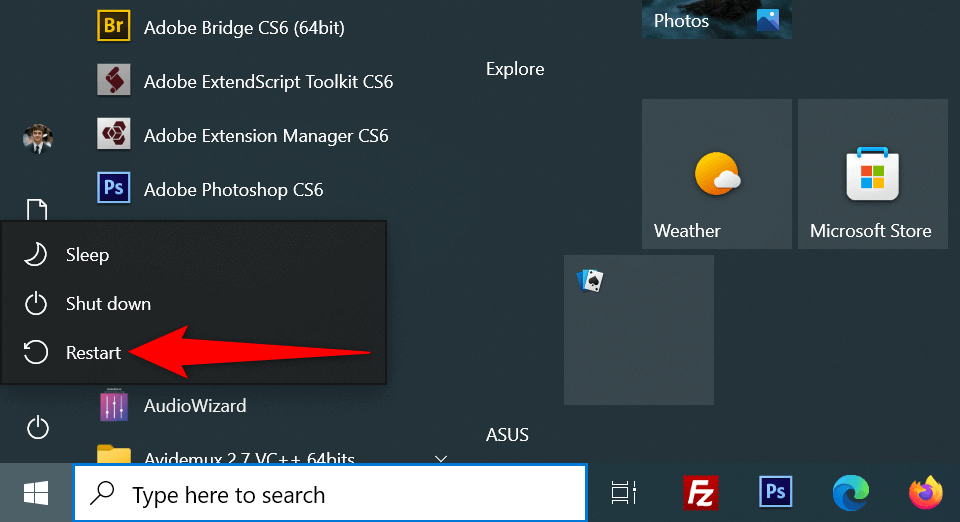
Reinicie o Windows 11
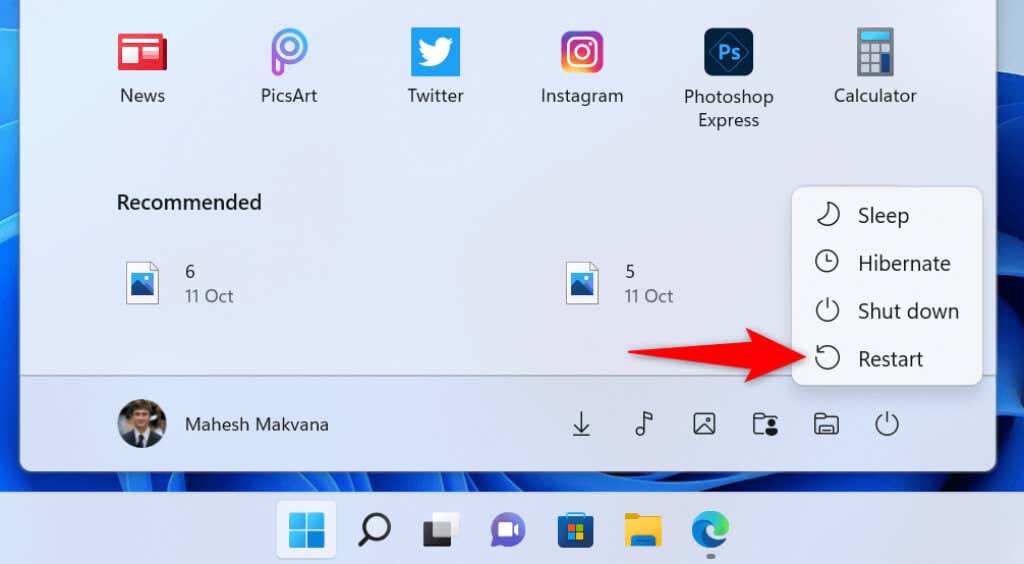
Redefinir o aplicativo de segurança do Windows
Como todos os outros aplicativos, a Segurança do Windows pode apresentar problemas às vezes. Uma maneira de corrigir esses problemas relacionados ao aplicativo é redefinir o aplicativo com defeito. Isso exclui seus dados e opções configuradas no aplicativo, permitindo que você use o aplicativo do zero.
No Windows 10
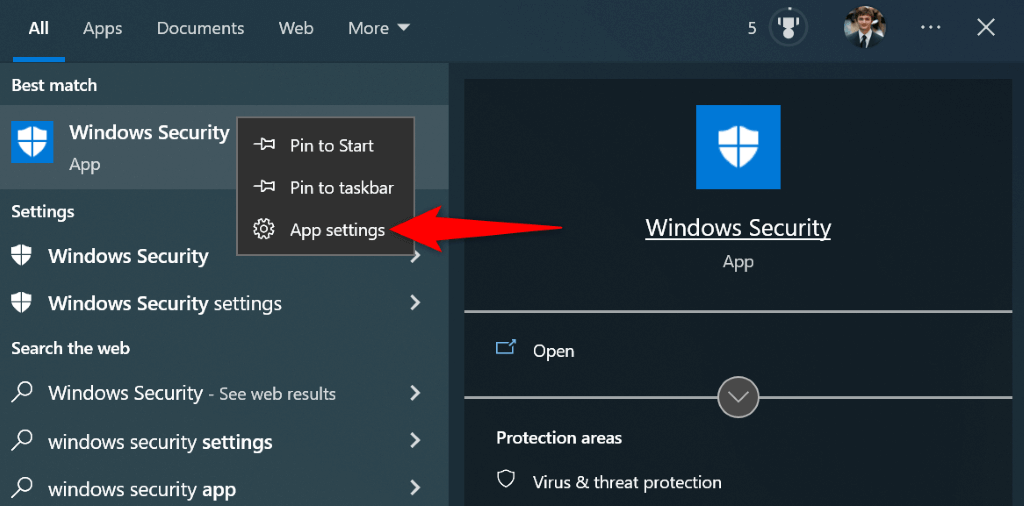
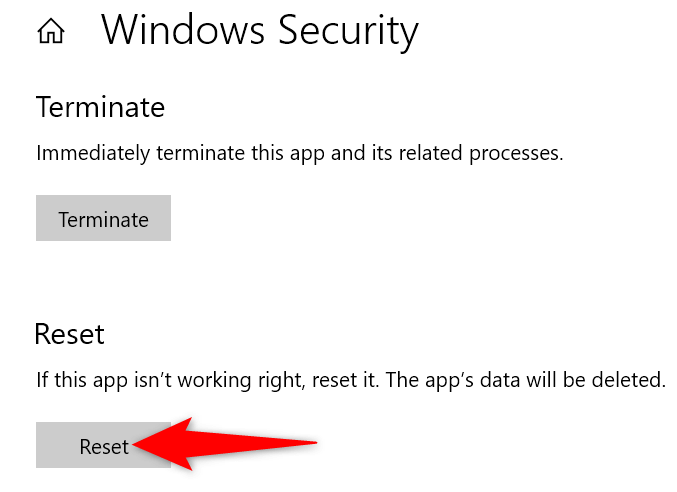
No Windows 11
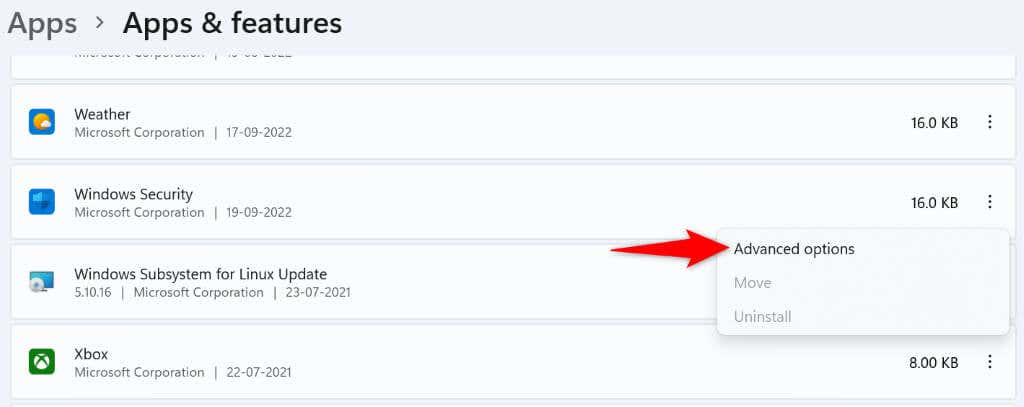
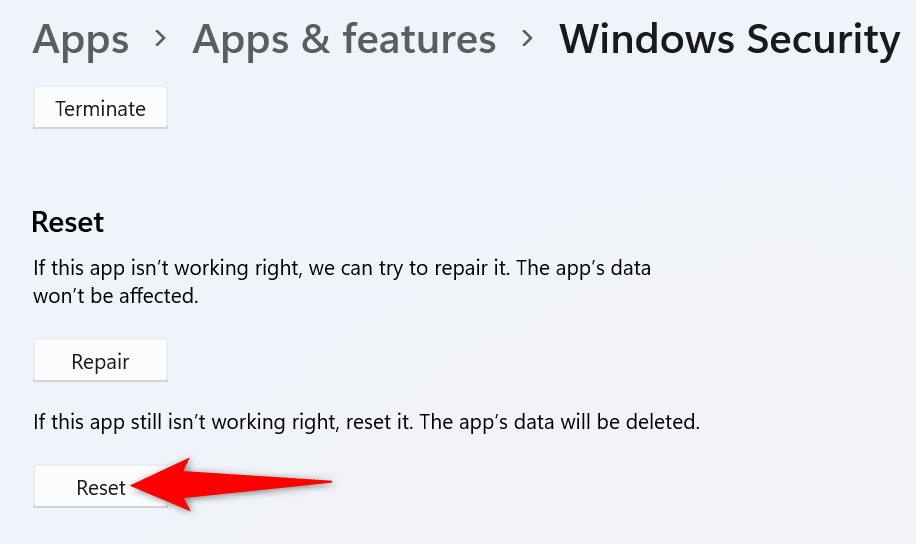
Desative seu programa antivírus de terceiros
Você pode receber o erro “Você precisará de um novo aplicativo para abrir este link do Windowsdefender” quando sua ferramenta antivírus de terceiros interferir na Segurança do Windows. Isso geralmente acontece porque essas ferramentas e a Segurança do Windows executam as mesmas tarefas no seu PC.
Você pode contornar isso desativando a proteção antivírus. A maioria dos programas antivírus tem a opção de ativar e desativar a proteção na tela principal.
Se desabilitar a proteção antivírus de terceiros resolver o problema, você deve desinstalar o programa para evitar ver o mesmo erro na Segurança do Windows. Veja como desinstalar um aplicativo no seu PC com Windows.
No Windows 10
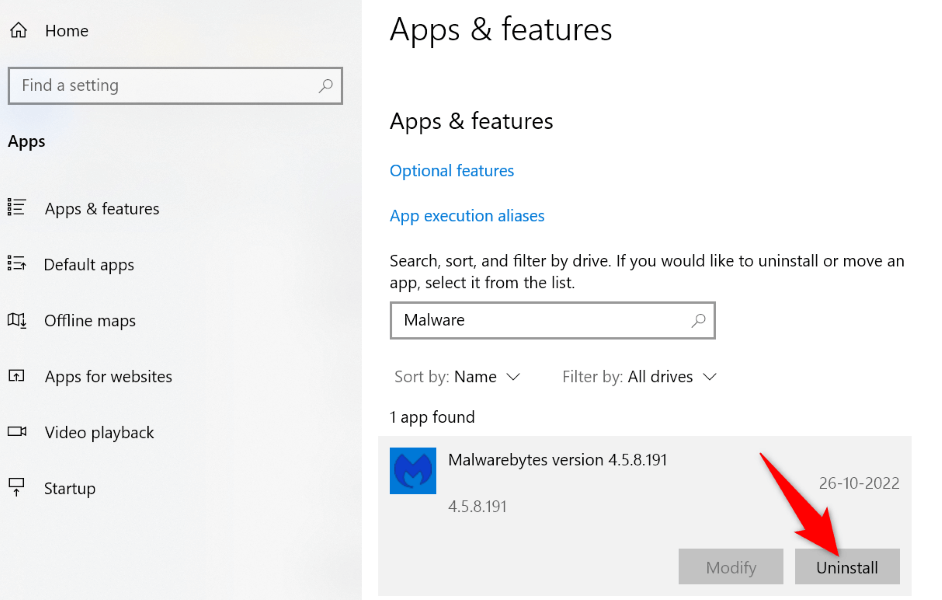
No Windows 11
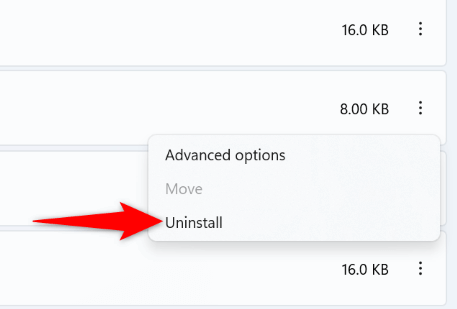
Atualize sua versão do Windows 10 ou 11
Uma versão desatualizada do sistema operacional Windows 10 ou 11 pode causar muitos problemas no seu PC. O erro de segurança do Windows provavelmente resultou de um bug no seu sistema.
Você pode corrigir isso com atualizando seu PC com Windows para a versão mais recente disponíveis. Isso corrige vários bugs no seu sistema e possivelmente adiciona novos recursos.
No Windows 10
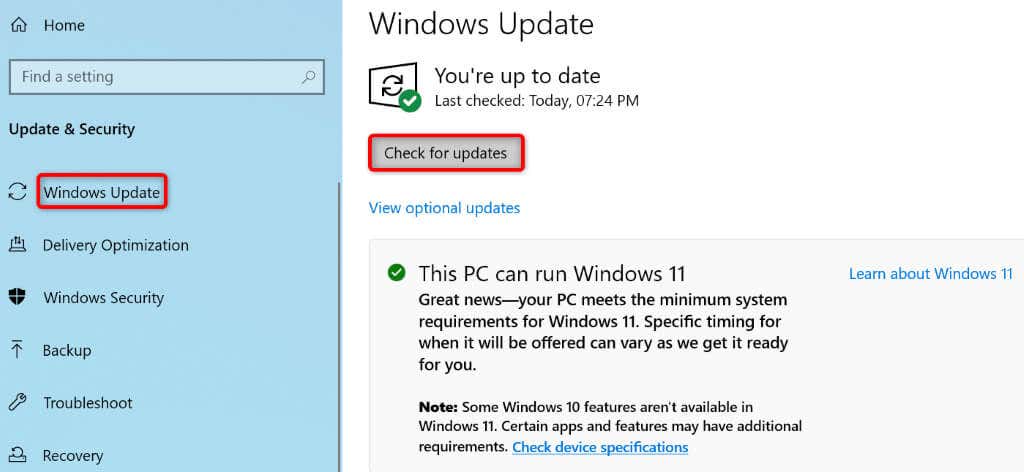
No Windows 11
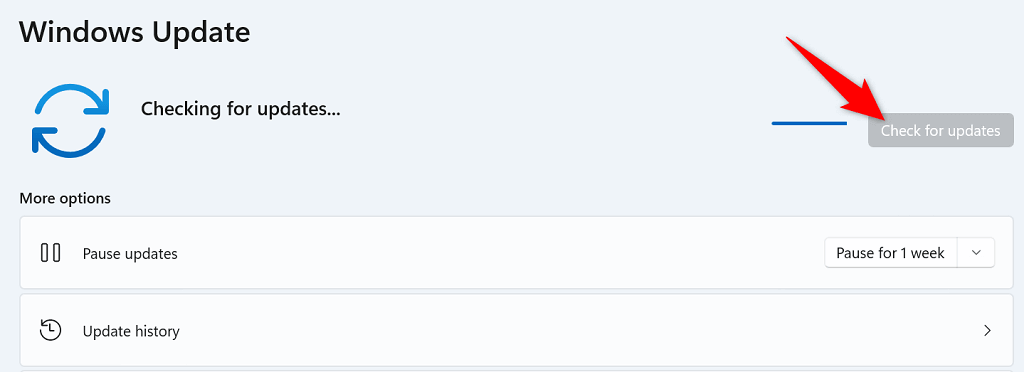
Reinstalar e registrar novamente o aplicativo de segurança do Windows
Se o erro “Você precisará de um novo aplicativo para abrir este link do Windowsdefender” persistir, você pode tentar reinstalar e registrar novamente seu aplicativo de Segurança do Windows para ver se isso resolve o problema. Fazendo isso remove e reinstala o aplicativo, ajudamos a corrigir quase todos os problemas relacionados ao aplicativo.
No Windows 10
PowerShell -ExecutionPolicy Unrestricted -Command “& {$manifest = (Get-AppxPackage *Microsoft.Windows. SecHealthUI*).InstallLocation + '\AppxManifest.xml' ; Add-AppxPackage -DisableDevelopmentMode -Register $manifest}”
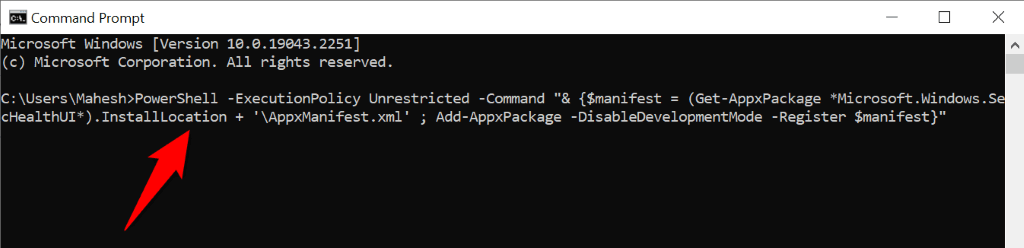
No Windows 11
O procedimento a seguir irá reinstalar e registrar novamente todos os aplicativos padrão do Windows.
Get-AppxPackage -allusers | foreach {Add-AppxPackage -register “$($_.InstallLocation)\appxmanifest.xml” -DisableDevelopmentMode}
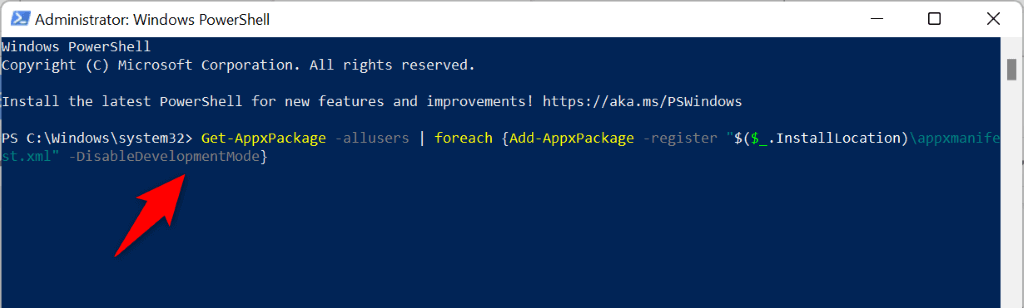
Corrigir arquivos corrompidos em seu PC com Windows 10 ou 11
Arquivos corrompidos costumam causar vários problemas em um PC com Windows. Felizmente, existe uma maneira fácil de contornar esse problema.
O Windows oferece uma ferramenta integrada chamada SFC (System File Checker) que permite encontre e corrija todos os arquivos defeituosos no seu sistema. A ferramenta funciona sozinha na maior parte do tempo, então você não precisa localizar nenhum arquivo corrompido manualmente.
O comando é executado da mesma maneira no Windows 10 e 11.
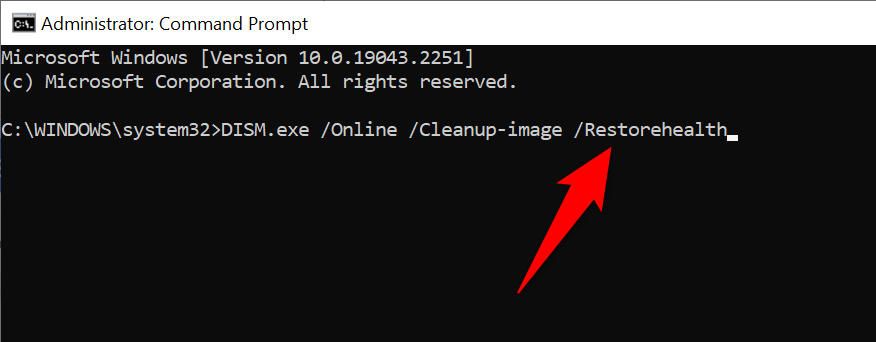
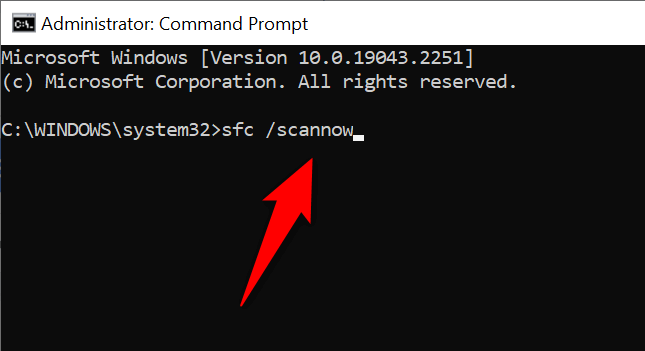
Redefinir o PC com Windows para as configurações de fábrica
Se as etapas acima não resolverem o erro “Você precisará de um novo aplicativo para abrir este link do Windowsdefender”, seu último recurso é redefina seu PC para as configurações de fábrica. Fazer isso exclui todas as opções de configuração personalizada e permite que você configure seu PC do zero.
Observe que você pode manter seus arquivos enquanto reinicia o PC. No entanto, faça backup de seus arquivos importantes por precaução.
No Windows 10
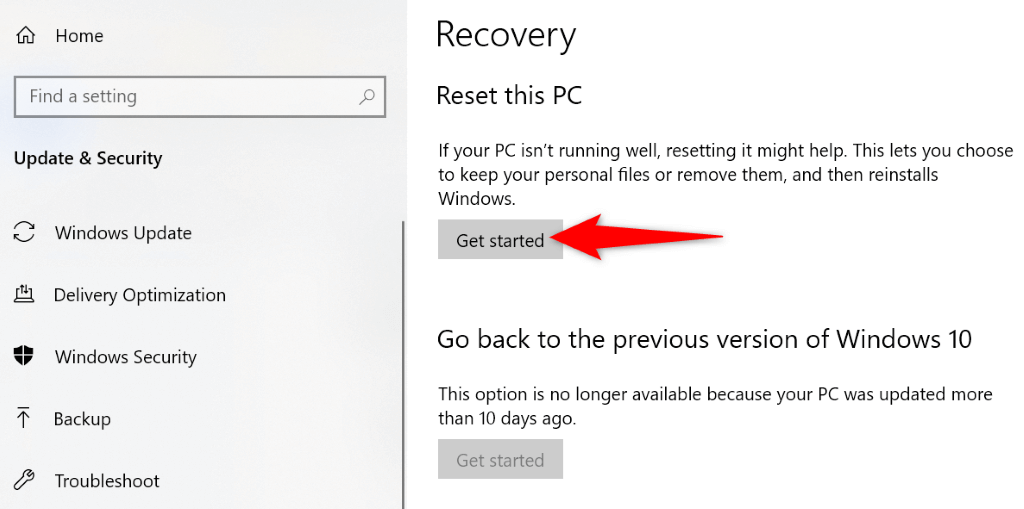
No Windows 11
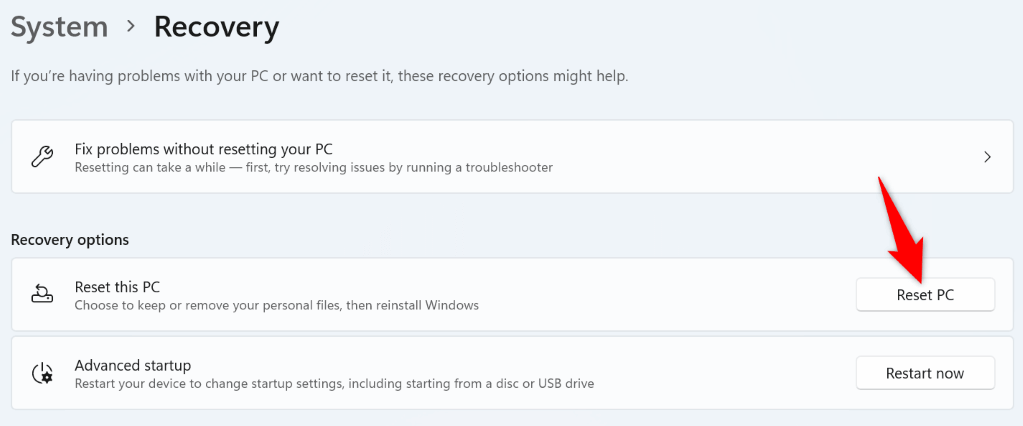
Contorne erros de aplicativos de segurança do Windows em seu PC com Windows 10 ou 11
A Segurança do Windows é uma parte essencial do seu computador. Se você descobrir que o aplicativo não está funcionando corretamente ou não inicia, os métodos acima devem ajudá-lo a lidar com o problema.
Depois de corrigir o problema com seu aplicativo, você poderá proteger seu PC novamente contra diversas ameaças e até mesmo executar verificações manuais se desejar.
.